ایکسل میں فارمولہ کیسے داخل کریں
مصنف:
Peter Berry
تخلیق کی تاریخ:
20 اگست 2021
تازہ کاری کی تاریخ:
1 جولائی 2024

مواد
اس مضمون میں: فارمولوں میں استعمال ہونے والی علامتوں کو جاننا
مائیکرو سافٹ کے ایکسل سافٹ ویئر کی کامیابی اس سے پہلے ہی خلیوں میں داخل کردہ اعداد و شمار سے نتائج کا حساب کتاب کرنے اور ظاہر کرنے کی صلاحیت پر مبنی ہے۔ ایکسل ایک بہت اچھا سافٹ ویئر ہے ، بشرطیکہ آپ جانتے ہو کہ تمام خصوصیات کا استحصال کیسے کریں۔ در حقیقت ، آپ اس بات کا حساب کتاب کرسکتے ہیں کہ آپ ایکسل کے ساتھ کیا چاہتے ہیں: صرف اس سیل میں مناسب فارمولا درج کریں جہاں آپ فوری طور پر نتیجہ دیکھنا چاہتے ہیں۔ فارمولے سادہ یا زیادہ پیچیدہ ریاضی کے فارمولے ہوسکتے ہیں ، جیسے مشروط اور گھونسلے والے فارمولے۔ ہر ایکسل فارمولہ میں وہی بنیادی ڈھانچہ استعمال ہوتا ہے۔
مراحل
حصہ 1 فارمولوں میں استعمال علامتوں کو جاننا
-
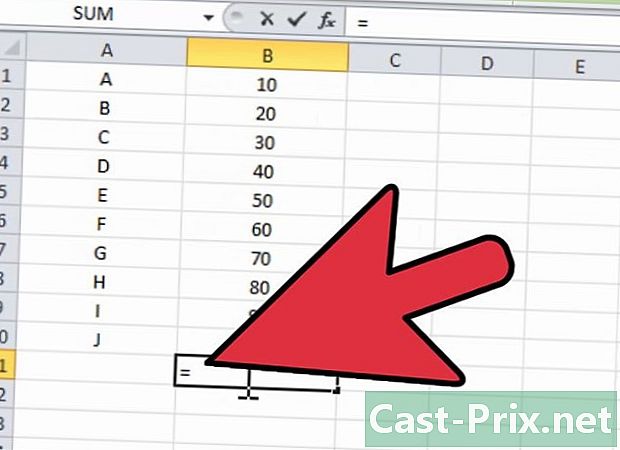
کوئی بھی ایکسل فارمولہ برابر نشان (=) سے شروع ہوتا ہے۔ مساوی علامت اس بات کی نشاندہی کرتی ہے کہ درج ذیل حروف ریاضی کے فارمولے کا حصہ ہیں۔ اگر آپ مساوی نشان کو چھوڑ دیتے ہیں تو ، ایکسل سمجھ جائے گا کہ درج ذیل حرف الفاظ ہیں اور کسی بھی چیز کا حساب نہیں لگائیں گے۔ -
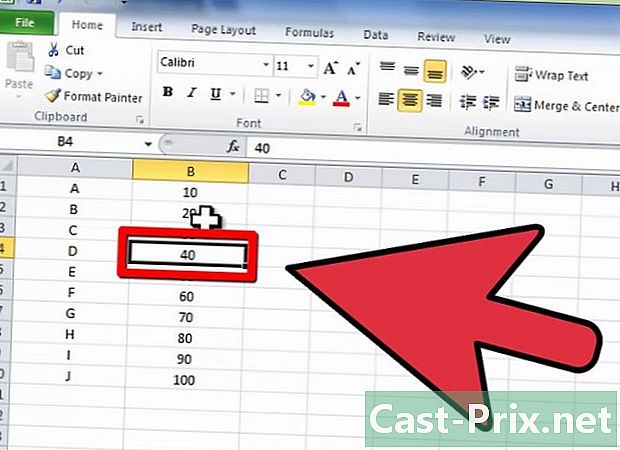
ایک فارمولے میں دوسرے خلیوں میں پہلے سے درج قدروں کے حوالوں پر مشتمل ہوسکتا ہے۔ اس کے ل question ، زیربحث خلیوں کے نقاط کو استعمال کرنا ضروری ہے۔ آپ دوسرے فارمولوں میں بغیر کسی حوالہ کے اپنے فارمولوں میں عام تعداد میں شامل کرسکتے ہیں ، لیکن زیادہ تر معاملات میں ، ایکسل کے ساتھ ، آپ دوسرے خلیوں میں درج قدروں کو استعمال کرتے ہیں۔ آپ نے مساوی نشان (=) لگایا پھر اس سیل پر کلک کریں جہاں اسے پہلا ہندسہ ملتا ہے ، پھر آپریشن کا نشان اور آخر میں دوسرے سیل پر کلک کریں جہاں دوسرا ہندسہ ہوتا ہے اور "enter" ٹائپ کریں۔ نتیجہ خود بخود ظاہر ہونا چاہئے۔ کئی شکلیں ہیں۔- ایک سیل (افقی) قطار اور ورک شیٹ کے (عمودی) کالم کے درمیان چوراہا ہوتا ہے۔ ان خلیوں کا پتہ یا حوالہ ہوتا ہے۔ سیل کا پتہ بتانے کا سب سے عام طریقہ یہ ہے: خط + نمبر۔ وہ خط جو اس کے کالم سے مطابقت رکھتا ہے اور وہ نمبر جو اس کی لائن سے مطابقت رکھتا ہے: مثال کے طور پر ، سیل A1 سے مراد سیل ہے جو کالم A اور لائن 1 کے چوراہے پر ہے۔ اگر آپ اس میں شامل ہوجائیں تو فکر نہ کریں ایک لمحہ ایک قطار یا کالم ، سیل کا حوالہ اس کے مطابق بدل جائے گا۔ در حقیقت ، اگر آپ سیل A1 کے اوپر ایک لائن اور اس کے بائیں طرف ایک کالم شامل کرتے ہیں تو ، سیل کا نام اب B2 رکھا جائے گا ، اور یہ خود بخود اور تمام فارمولوں میں شامل ہوگا جس میں یہ ایک ہی سیل شامل ہے۔
- کسی سیل کا پتہ بہرحال طے ہوسکتا ہے۔ اسے "مطلق حوالہ" کہا جاتا ہے ، یہ ایک ایسا پتہ ہے جو تبدیل نہیں ہوتا ، دوسرے الفاظ میں۔ فارمولوں میں مطلق حوالہ جات کو اشارہ کیا جاتا ہے جس کی قیمت سے پہلے ڈالر کے نشان "$" ہوتے ہیں۔ اس طرح ، اگر قطاریں یا کالم شامل کردیئے گئے ہیں تو ، سوال میں موجود سیل A1 کا پتہ (اشارہ کردہ $ A $ 1) تبدیل نہیں ہوگا۔ یہ ہمیشہ پہلے سیل کا حوالہ دیتا ہے ، اوپر بائیں۔ محتاط رہیں اگر نئی قطاریں یا کالم شامل کیے گئے ہوں تو ، مطلق حوالہ والا سیل سمجھ نہیں آتا ہے ، ہر چیز کا انحصار اس کے اندر کیا ہے!
- سیل کا حوالہ دینے کا دوسرا طریقہ نام نہاد L1C1 موڈ (لائن 1 ، کالم 1) ہے جہاں سیل L کے پہلے والے لائن نمبر اور خط C کے بعد والے کالم کی تعداد کے ذریعہ اشارہ کیا جاتا ہے۔ سیل جس کا پتہ L5C8 ہوگا اور 5 ویں لائن اور آٹھویں کالم کے چوراہا پر سیل نامزد کریں گے۔ نوٹ کریں کہ یہ ہمیشہ حوالہ $ 5 $ 8 کے ساتھ موافق ہوگا۔ نقطہ آغاز ہمیشہ 2 صورتوں میں رہے گا اوپری بائیں کونے میں۔
- آپ ایک سیل سے دوسرے سیل میں اقدار کی کاپی کرسکتے ہیں۔اگر آپ کسی سیل کا مساوی نشان اور پتہ رکھتے ہیں تو آپ کو سیل کی صرف ایک کاپی ملے گی۔ کوئی حسابی حساب کتاب نہیں کیا جائے گا۔ در حقیقت ، اگر آپ سیل B3 ، درج ذیل فارمولہ "= A2" کے میدان میں داخل ہوجاتے ہیں تو ، آپ کو سیل B3 میں وہ قدر مل جائے گی جو سیل A2 میں نوٹ کی گئی ہے۔ یہ ایک سادہ سی نقل ہے۔ کسی اور اسپریڈشیٹ پر سیل کی کاپی بنانے کے ل you ، آپ کو اسپریڈشیٹ کا نام شامل کرنے کی ضرورت ہوگی ، اس کے بعد ایک تعجب نقطہ (!) ہوگا۔ دوسری ورکشیٹ پر سیل F7 میں درج ذیل فارمولہ درج کریں: "B> صفحہ 1! B6" سیل B6 کی قدر کو شیٹ 1 سے کاپی کرنے کے لئے۔
-

آپ مختلف خلیوں سے متعدد اقدار شامل ، منفی ، ضرب اور تقسیم کرسکتے ہیں۔ آپ طاقتوں کے حساب کتاب میں مائیکروسافٹ ایکسل کو بھی استعمال کرسکتے ہیں۔ کچھ کاروائیاں علامتوں کا استعمال کرتے ہیں جو ہاتھوں سے مساوات لکھتے وقت استعمال ہوتی ہیں۔ کارروائیوں کی ایک فہرست ذیل میں دی گئی ہے ، ترجیحی ترتیب میں جس میں ایکسل ریاضی کے عمل کو سنبھالتا ہے۔- بات چیت: نشانی (-)۔ یہ عمل مائنس سائن کے بعد داخل ہونے والے ہندسے یا سیل میں کسی عدد کو مائنس سائن کے ٹھیک بعد جمع کرتا ہے۔
- فیصد: فیصد نشان (٪)۔ یہ آپریشن دوسرے ہندسے کے نسبت ایک ہندسے کی دشمنی شکل میں پیش کردہ فیصد کا حساب لگاتا ہے۔ پہلے ، پہلے ہندسے کی رقم کو کل سے تقسیم کریں۔ آپ کو 0.545546 جیسا کچھ ملے گا۔ پھر اس نتیجے کو فیصد میں تبدیل کرنے کے ل you ، آپ کو "سیل" گروپ میں کلک کرنے کے لئے "ہوم" ٹیب پر جانا پڑے گا اور پھر ڈراپ ڈاؤن فہرست کے نیچے "فارمیٹ" اور "سیل فارمیٹ" پر کلک کرنا پڑے گا۔
- لیکپوزنگ: نشانی (^) یہ آپریشن طاقت میں اعلی تعداد کی قدر کا حساب لگاتا ہے۔ آپریٹر "^" کو پاور فنکشن کی جگہ پر استعمال کیا جاسکتا ہے کہ طاقت کی نشاندہی کرنے کے لئے جس میں بیس نمبر (مثال کے طور پر 5) زیادہ ہونا ضروری ہے ، مثال کے طور پر 5 ^ 2۔ ایک اور مثال اسی فنکشن کا استعمال کرتے ہوئے ، لیکن ایک مختلف تحریری شکل میں ، جس میں POWER کے لفظ موجود ہیں: "= پاور (98،6؛ 3،2)" کا مطلب ہے 98،6 کا مطلب 3،2 کی طاقت تک بڑھا ہوا ہے۔
- ضرب: یہ آخری (اسکرین) (*) کی بدولت کیا جاتا ہے۔ ہر ایک کے درمیان ستارے (*) ڈال کر اپنے نمبر درج کریں اور 2 ہندسوں میں کئی گنا اضافہ ہوجائے گا۔ انٹراسک کا انتخاب حوصلہ افزائی کرتا تھا کہ "X" کے خط سے الجھن میں نہ پائیں۔ "
- ڈویژن: آپ کو سلیش (/) کی ضرورت ہے۔ ضرب اور تقسیم کے ایک جیسے فارمولے ہیں اور بائیں سے دائیں تک ترتیب میں سمجھے جاتے ہیں۔
- لیڈیشن: یہ جمع (+) کی علامت ہے۔
- گھٹاؤ: ہم مائنس سائن (-) استعمال کرتے ہیں۔ جمع اور گھٹاؤ کے یکساں فارمولے ہیں اور ترتیب سے ، دائیں سے دائیں تک غور کیا جاتا ہے۔
-
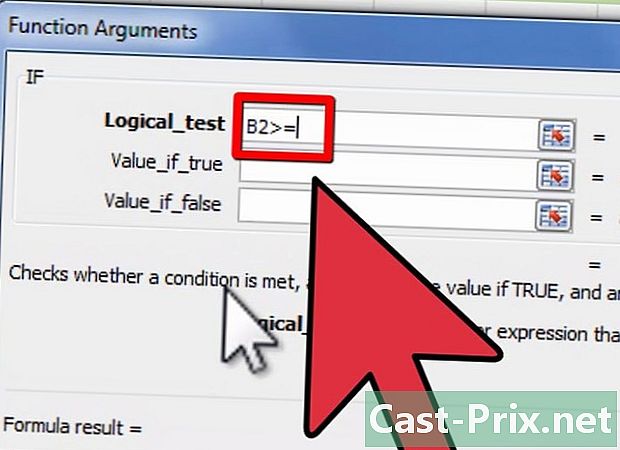
ایکسل کے ساتھ ، آپ ان کے درمیان دو نمبروں کا موازنہ بھی کرسکتے ہیں۔ مختلف خلیوں کی قدروں کا موازنہ کرنے کے لئے دستیاب موازنہ آپریٹرز کا استعمال کریں۔ موازنہ آپریٹرز اکثر ایس ای فنکشن کے ساتھ فارمولوں میں استعمال ہوتے ہیں۔ آپ کو موازنہ آپریٹر کے ہر رخ پر صرف 2 قدریں داخل کرنے کی ضرورت ہے ، چاہے وہ سیل حوالہ ہو ، ایک ہندسہ ہو یا فنکشن۔ یہاں کچھ موازنہ آپریٹرز ہیں۔- قانونی: نشان (=)۔
- سے مختلف: نشانی (<>)۔
- زیریں: نشان (<)۔
- اس سے کم یا برابر: نشانی (<=)۔
- اعلی: نشان (>)۔
- اس سے بڑا یا مساوی: نشان (> =)۔
-
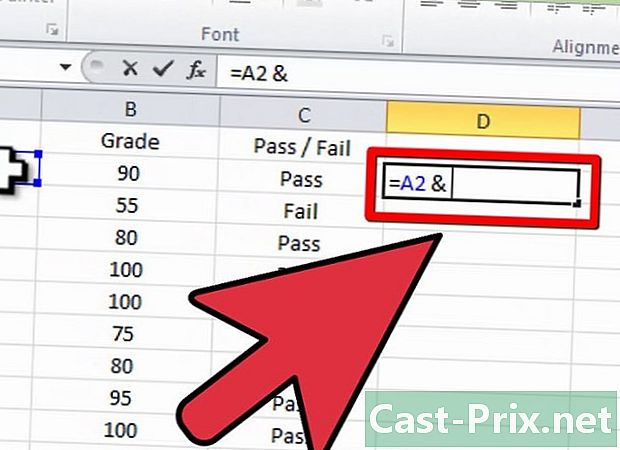
CONCATENER فنکشن یا ایمپرسینڈ (&) فنکشن آپ کو 2 الگ کالموں سے ایک کالم بنانے میں مدد کرتا ہے۔ مثال کے طور پر ، "نام" اور "پہلا نام" کالموں کو جوڑ کر ایک نیا "پورا نام" کالم۔ یا جیسا کہ ذیل کی مثال میں ، "Iiki .com" سے ایک سیل "= A1 & B2" جیسے فارمولے کا استعمال کرتے ہوئے 2 الگ الگ خلیوں سے بنایا جاسکتا ہے۔ -
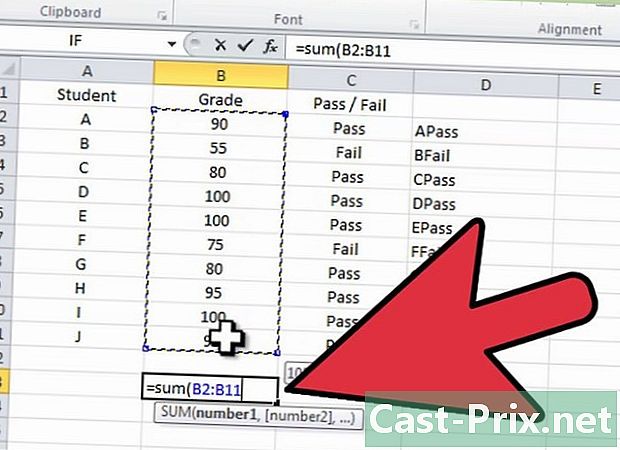
ہم کئی اقدار شامل کر سکتے ہیں اور ان کا خلاصہ کر سکتے ہیں۔ ایکسل خاص طور پر کل بنانے کے لئے مفید ہے۔ اس کے لئے استعمال کرنے والی فنکشن SUM (یعنی ایکسل کے مینو میں بٹن Σ) ہے۔ آپ کو یہاں استعمال ہونے والے 3 علامتوں کو جاننے کی ضرورت ہے۔- آپ کو یہ بتانے کے لئے 2 ڈاٹ (:) استعمال کرنا ہوں گے کہ کس سیل کو شامل کرنا ہے۔ مندرجہ ذیل صورت میں "= SUM (B1: B2)" میں ، ایکسل سیل B1 اور سیل B2 کے مابین تمام اقدار شامل کرے گا۔ اسی طرح ، "= SUM (B6: B12)" خود بخود ان تمام خلیوں کی مجموعی کا حساب لگائے گا جو B6 اور B12 کے درمیان ہیں ، یعنی کل 7 خلیات۔ اگر آپ "= اوسط (B6: F6)" داخل کرتے ہیں تو آپ سیل B6 اور F6 میں پائے جانے والے اقدار کی اوسط حاصل کریں گے ، جو 5 خلیوں کی اقدار کی اوسط ہے۔
- آپ کو ایک دوسرے میں اضافے کے ل the کوما (،) کا استعمال کرنا پڑے گا۔ مندرجہ ذیل مثال "= SUM (B6: B12، C6: C12)" خود بخود 2 رقم کے حساب کتاب کرنے کے لئے کہتی ہے۔ B6 اور B12 کے درمیان C6 اور C12 کے درمیان بیان کردہ اقدار کی رقم کے ساتھ جو قدروں کا ذکر کیا گیا ہے۔ ذیل کی مثال نیلے رنگ کے فریم کی تمام اقدار اور سرخ فریم کی اقدار کو دکھاتی ہے۔
- آپ کو خالی جگہ () چوراہے آپریٹر کے طور پر خلیوں کا حوالہ بنانے کے ل that استعمال کرنا پڑے گا جو دو حوالوں سے عام ہیں۔ مثال کے طور پر ، "= B5: D5 C4: C6"۔
-
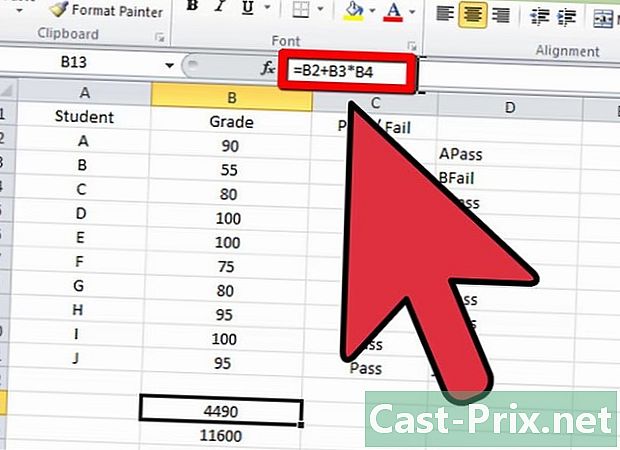
آپریشن کو بریکٹ میں رکھیں جس کا حساب پہلے لینا ضروری ہے۔ اولین پہلوؤں کی شناخت کے طور پر کام کرتے ہیں۔ ایکسل پر پیرنتھسس دگنا مفید ہیں: وہ گروپ افعال کرتے ہیں اور ترجیحات طے کرتے ہیں۔- کچھ افعال کے لئے متعدد خلیات (IF، SUM یا اوسط) کی ضرورت ہوتی ہے جبکہ دوسرے افعال میں صرف ایک حوالہ سیل (SIN، COS یا TAN) کی ضرورت ہوتی ہے۔ مثال کے طور پر ، درج ذیل فارمولہ "= SI (B2 <100؛ B2 * 5٪؛ B2 * 7٪)" میں ، یہ سمجھا جائے گا کہ اگر B2 میں داخل کی گئی رقم 100 سے کم ہے ، تو (سیمیکلن کی علامت) B2 5 by سے ضرب ہونا ضروری ہے۔ بصورت دیگر ، B2 کو 7٪ سے بڑھا دیا جائے گا۔ IF فنکشن کی ایک اور مثال یہ ہے: = IF (A4> = 0، "مثبت ،" "منفی")۔ یہاں تک کہ دوسرے کاموں کے اندر بھی کام کرنا ممکن ہے ، اور یہ 64 کی سطح پر!
- ریاضی میں ، قوسین میں حساب کو فوقیت حاصل ہوتی ہے۔ جیسے ضرب یا تقسیم ، جو دونوں ترجیحات ہیں۔ مثال کے طور پر ، "= A1 + B2 * C3" میں A2 میں شامل ہونے سے پہلے B2 کی قدر C3 سے ضرب ہوجائے گی۔ اسی طرح ، "= (A1 + B2) * C3" میں A1 کی قدر B2 میں شامل کی جائے گی اور پھر C3 سے ضرب ہوجائے گی۔ والدین ایک دوسرے میں بہت اچھی طرح فٹ بیٹھ سکتے ہیں۔ اس قضیے میں ، جو اس فارمولے کے وسط میں ہے ، پہلے انجام دیا جائے گا۔ حساب کتاب کا پہلے سے طے شدہ آرڈر بھی ہے۔
- اگر آپ ایکسل فارمولوں میں کثیر سطح کے قوسین کا انتخاب کرتے ہیں تو ، اس بات کو یقینی بنائیں کہ بند قوسین بند ہونے کی وجہ سے اتنی زیادہ کھلی قوسین موجود ہیں۔ بصورت دیگر ، آپ کو خود بخود ایک غلطی موصول ہوگی۔
حصہ 2 فارمولے درج کریں
-

سب سے پہلے ، آپ کو اپنے آپ کو اس سیل میں رکھنا ہوگا جہاں آپ نتیجہ دیکھنا چاہتے ہیں۔ -
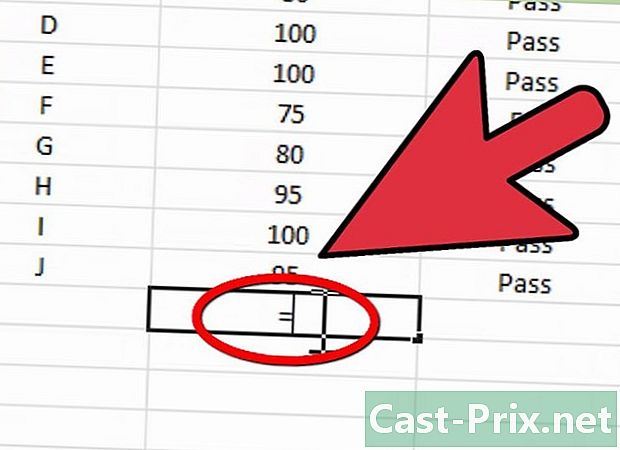
پہلے "برابر" کا نشان درج کریں۔ جس بار میں فارمولہ ظاہر ہوتا ہے وہ ورکشیٹس کے اوپر ، یعنی خلیوں کی قطاروں اور کالموں کے اوپر اور مینو کے نیچے واقع ہے۔ -

اگر ضروری ہو تو ، ایک قوسین کھولیں۔ متعدد قوسین کو کھولنا ضروری ہوسکتا ہے۔ یہ سب آپ کے فارمولے کی پیچیدگی پر منحصر ہے۔ -
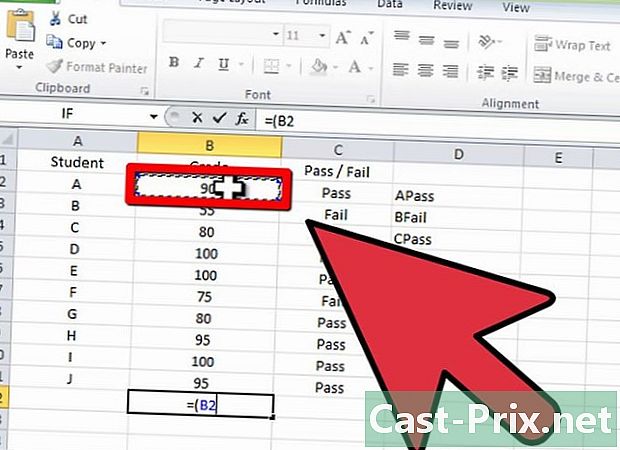
سیل حوالہ درج کریں۔ اس کے کرنے کے متعدد طریقے ہیں: سیل حوالہ دستی طور پر درج کریں۔ اپنے ماؤس کے ساتھ ایک ہی اسپریڈشیٹ یا ورک بک پر ایک یا زیادہ سیل منتخب کریں۔ اپنے ماؤس کے ساتھ کسی دوسری ورک شیٹ پر ایک یا زیادہ سیل منتخب کریں۔ان کے ساتھ منتخب کریں۔ آپ کے ماؤس میں ایک یا ایک سے زیادہ سیل مختلف ورک بک پر ہیں۔ -
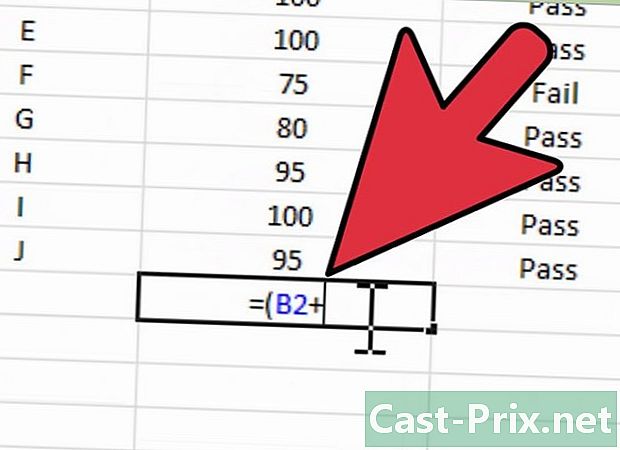
اپنی ضرورت کا فارمولا درج کریں۔ چاہے یہ ریاضی کا فارمولا ہو ، موازنہ ، ای یا حوالہ۔ زیادہ تر فارمولوں کے ل you ، آپ کو آپریٹر داخل کرنا ہوگا۔ اس سے یہ معلوم ہوتا ہے کہ آپ فارمولے کے عناصر پر کس طرح کے حساب کتاب کرنا چاہتے ہیں۔ -
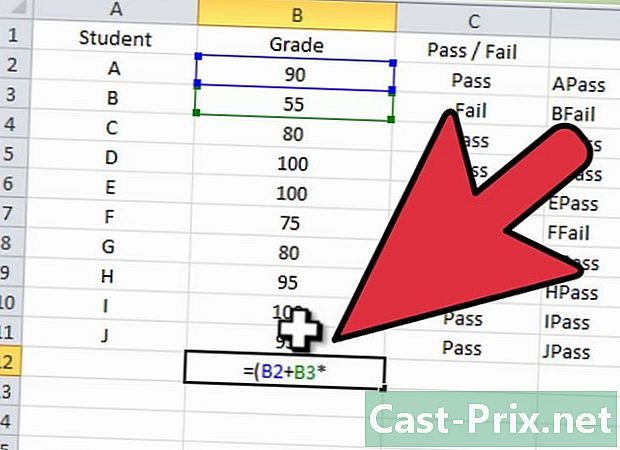
اگر آپ کے فارمولے کی ضرورت ہے تو ، ہر فارمولے کے عمل کو ایک ہی فارمولے میں دہرائیں۔ -
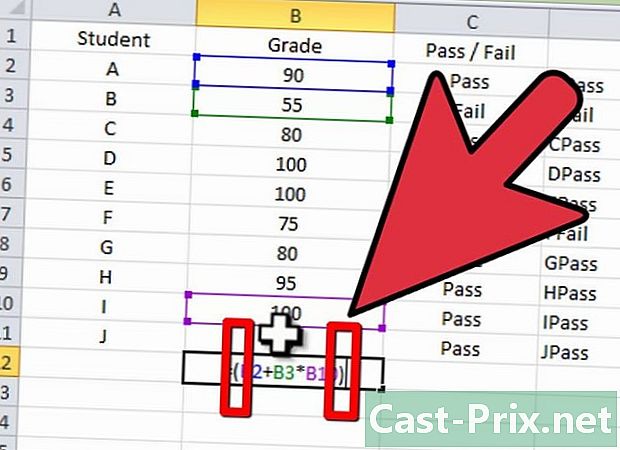
کسی بھی کھلی قوسین کو بند کرنا نہ بھولیں۔ -

ایک بار جب آپ کا فارمولا صحیح طور پر داخل ہوجائے تو ، "داخل کریں" دبائیں۔
